Календарь Google появился 13 апреля 2006 года. Что ж, да, именно это говорит нам Википедия, если быть точным. Календарь Google поставляется в виде предустановленного приложения на смартфонах Android. Он также доступен для пользователей iOS. Однако пользователям iOS, похоже, это не очень нравится (тише: iPhone против Android!). Мы также можем получить доступ Календарь Google в браузере. Календарь Google определенно популярен, но немногие пользователи знают о советах Календаря Google.
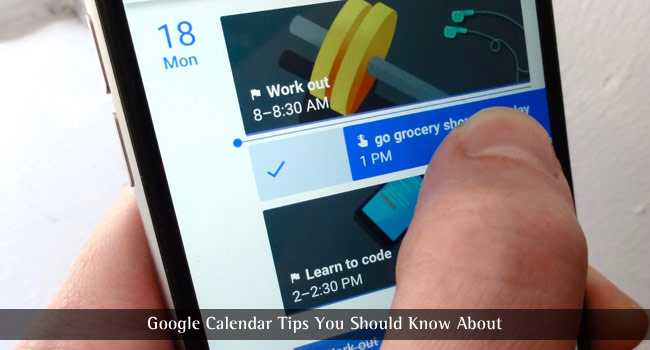
Но ждать! Почему мы действительно говорим о Календаре Google? Вы используете его, чтобы просто проверить дни и даты? Посмотрим правде в глаза, большинство из нас не использовали Google Calendar в полной мере. И мы только что упомянули термин «советы Календаря Google» выше. Итак, вот о чем мы поговорим здесь
Мы собрали 10 лучших советов по работе с Календарем Google, которые вы можете использовать, чтобы упростить, продуктивно и, наконец, управлять временем.
Советы по работе с Календарем Google, о которых вы должны знать
1. Сделайте свой календарь ярким
Скучно смотреть на одну и ту же цветовую комбинацию в Google Календаре? Да, я понимаю, человеку нормально заскучать, когда он долгое время пользуется одним и тем же. Но человеческий мозг легко обмануть.
Все, что вам нужно сделать, это сделать свой Календарь Google ярким. Это один из простейших советов по работе с календарем Google, который пригодится, чтобы заново пережить цифровой календарь! Кажется, у меня все время работает.
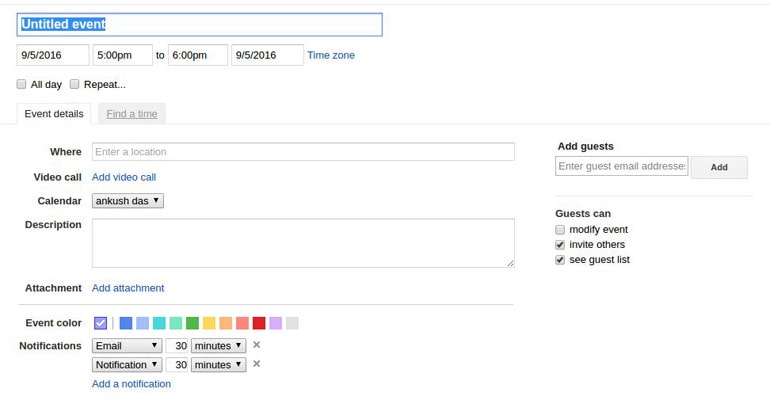
Однако сделать календарь красочным не так просто. Вам нужно отредактировать отдельные события и изменить цвета, чтобы ваша страница календаря выглядела хорошо (как вы можете видеть на изображении выше).
СМОТРИТЕ ТАКЖЕ: Как использовать поиск картинок Google на Android »
2. Установите фоновое изображение.
Google любит постоянно предоставлять возможности различным разработчикам. И по этой же причине Календарь Google предоставляет экспериментальное пространство - «Лаборатории».
Если вы перейдете к настройкам, вы увидите опцию «Лаборатория», где вы можете узнать множество советов Календаря Google. Хотя вам не нужно об этом беспокоиться, потому что мы объясним лабораторные функции, которые заслуживают того, чтобы стать одним из лучших советов по Календарю Google.
Здесь параметр, который позволяет нам включить функцию фонового изображения для нашего Календаря Google. Чтобы увидеть его в действии, вам нужно включить его в Google Labs, как показано на изображении ниже.

После того, как вы закончите с этим, перейдите к общим настройкам, и вы найдете возможность установить фоновое изображение при прокрутке вниз.

СМОТРИТЕ ТАКЖЕ: Неизвестные, но важные URL-адреса Google, о которых следует знать »
3. Указание диапазона дат
По умолчанию календарь Google предлагает просмотр календаря по месяцам, дням и неделям. Если у вас много событий, вы не сможете сосредоточиться на конкретном диапазоне дат, для которого хотите проверить Календарь Google.
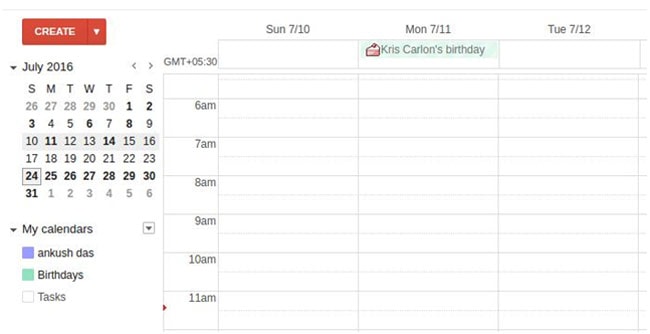
На самом деле это один из самых любимых советов по работе с календарем Google. Это чертовски просто, но на самом деле не все это пробуют. Вам просто нужно перетащить и выделить даты, это выберет конкретный диапазон дат, и Календарь Google покажет события, которые установлены в выбранном диапазоне дат.
4. Наслаждайтесь выходными!
Что ж, если вы настроены серьезно на выходные, этот совет для Календаря Google вам поможет. Есть большая вероятность, что у вас может быть несколько мероприятий или задач, которые нужно выполнить даже на выходных. Вам не нужно их делать срочно? Необязательные задачи? Просто отключи выходные в настройках.

Теперь вы сможете видеть только события с понедельника по пятницу, что позволит вам наслаждаться выходными, не отвлекаясь.
5. Отключите режим раннего утра и ночного видения.
Была ли необходимость добавить несколько целей или событий в 3 часа ночи? И, к счастью, вы выполнили их или просто не хотите, чтобы события отображались в вашем календаре.
Вы определенно можете удалить их, если они вам не нужны. Однако проблема возникает, если у вас их много ставят рано утром и ночью. Итак, вы можете использовать Calendar Labs, чтобы включить функцию, которая поможет скрыть утренние и ночные события.
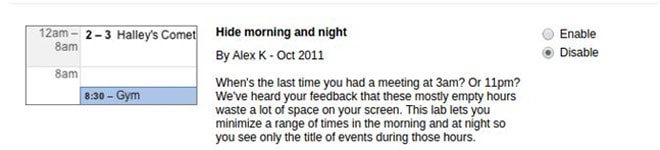
После того, как вы закончите включение функции, перейдите на страницу календаря, и вы найдете ползунок селектора диапазона, с помощью которого вы можете установить временной диапазон, в котором вы хотите скрыть события.
СМОТРИТЕ ТАКЖЕ: 5 вещей, которые нужно сделать после создания группы Google »
6. Переключение в режим просмотра «Год».
Это один из самых популярных советов по работе с календарем Google, с которым вы можете столкнуться. Это почему? Для этого есть простая причина - люди используют календари, чтобы проверить дату или день, а не события в первую очередь.
Календарные события и цели никогда не были первоочередными задачами, которые нужно было проверять в календаре. Их можно рассматривать как добавленные функции в календаре. Точно так же, чтобы включить представление календаря «Год» (которое недоступно по умолчанию), вам следует перейти в Лабораторию. Кроме того, включение просмотра года добавит кнопку «год» вместе с доступными параметрами просмотра.
7. Добавить событие с помощью поиска Google
Нет никаких сомнений в том, какую поисковую систему вы используете в настоящее время. Большинство из вас предпочитают поисковую систему Google, а не Bing / Yahoo.
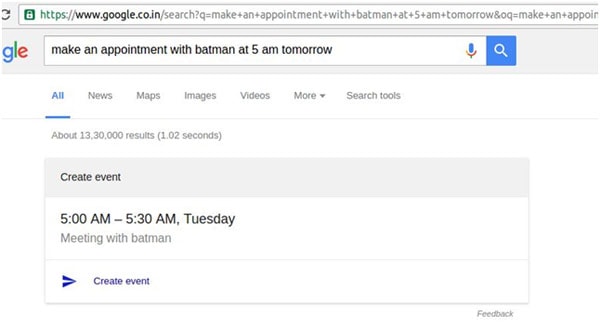
Вы можете напрямую добавить событие в Календарь Google прямо из поиска Google, как показано на изображении выше. Просто введите случайный текст, описывающий событие, он даст вам возможность создать событие, просто нажмите на него, чтобы сохранить событие.
8. Используйте альтернативный календарь
Вы должны знать несколько типов календарей. Ну, это варьируется от региона к религии и так далее. К сожалению, календарь Google не включает все доступные календари, но он поддерживает основные альтернативные календари.
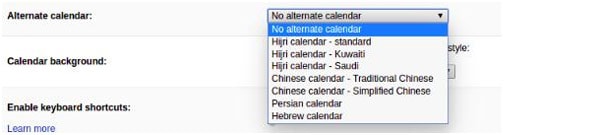
9. Интегрируйте события дня рождения в Facebook.
Не пользуетесь Google+? Итак, как вы узнали о днях рождения в Facebook? Что делать, если вы не проверяете страницу событий Facebook все время? Что ж, возможно, вам нужен один из полезных советов по календарю Google.
Вы можете легко импортировать данные о днях рождения из Facebook в Календарь Google.
Вот как это сделать:
Шаг 1: Войти в Facebook.
Шаг 2: Перейдите на страницу мероприятия. Вы можете найти опцию на левой боковой панели. Или просто введите https://www.facebook.com/events/upcoming в адресную строку после входа в систему.
Шаг 3: Теперь игнорируйте все и обратите внимание на «день рожденияs ”на правой боковой панели, как показано на изображении ниже.
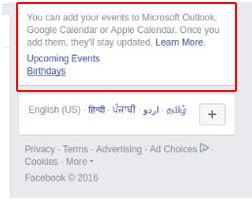
Шаг 4: Просто щелкните его правой кнопкой мыши и скопируйте адрес ссылки.
Шаг 5: Теперь перейдите на страницу календаря и добавьте новый календарь в «другие календари”, Как показано на изображении ниже.
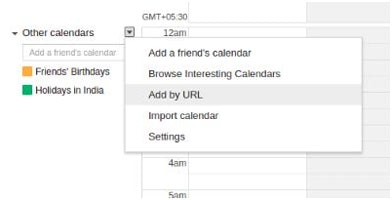
Шаг 6: Просто вставьте URL-адрес и добавьте календарь, и готово!
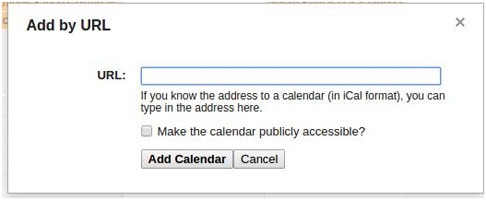
10. Установите пользовательский часовой пояс.
Вы профессионал, которому необходимо идти в ногу с международным временем? Календарь Google позволяет вам установить индивидуальный часовой пояс, который соответствующим образом регулирует события. Чтобы увидеть список часовых поясов, вам нужно будет установить флажок под ним, который гласит - «Отображать все часовые пояса». Обратитесь к изображению выше для лучшего понимания.
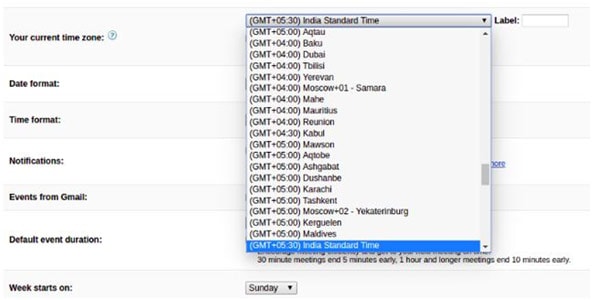
Вы знали об этих советах по работе с календарем Google? Знаете ли вы о каких-либо других замечательных советах по работе с Календарем Google? Дайте нам знать в разделе комментариев ниже.



Андреа Торти
Пункт №7 великолепен, ИМХО - буду рад им воспользоваться! :)
Махеш Дабаде
Привет, Андреа, рада, что тебе понравилось.
Айни Клайв
Спасибо за отличную статью о календаре Google, если честно, я был так сбит с толку, когда он запустился. Я был так сбит с толку, чтобы справиться с моими занятиями, конференциями, расписанием встреч, сегодня это действительно сложно. Теперь у меня все еще есть проблема поработать над этим. Но из вашего поста я получил полное представление об этом простом гаджете.
Махеш Дабаде
Спасибо, Айни, надеюсь, Календарь Google решит вашу проблему. Если у вас есть сомнения или затруднения, свяжитесь с нами.
Ишита
Я хотел бы видеть улучшения в разделе задач этого календаря. Было бы здорово, если бы это можно было сделать больше похожим на задачи outlook.
Kalpana
Привет Анкуш,
Это очень информативный пост. хотя я пользуюсь смартфоном уже много лет, календарь редко вижу. Список дел - это тот список, который я использую каждый день во время деловой встречи, но не хочу оглядываться назад, потому что обычно я кормлю так много вещей в нем. Но этот пост действительно Спаситель. Спасибо тебе большое.
Травить
Я просто знаю, что мы можем добавлять события в календарь Google. Я не знал этого раньше.
Но все ли функции доступны в веб-версии Календаря или только для Android?
Махеш Дабаде
ЭТО работает и для интернет-версии :)